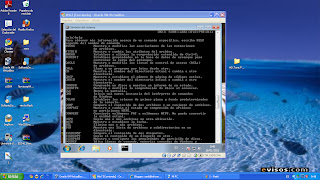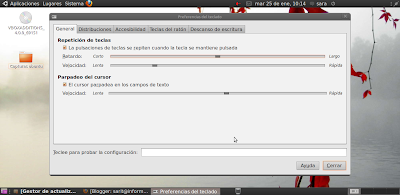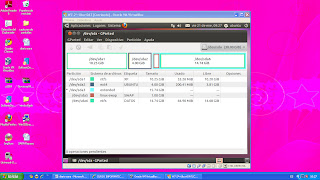31 ene 2011
Ejercicios FICHEROS-CARPETAS (Modo gráfico)
Tanto para Windows 7 como para Ubuntu responde a las siguientes preguntas.
1. Crea gráficamente la estructura de archivos y directorios de la siguiente imagen.

2. ¿Es lo mismo copiar que mover un archivo?
No, copiar es tener ese archivo en dos sitios, el origen y el destino; mientras que mover, es cuando el archivo lo trasladas desde el origen al destino, no lo tienes en dos sitios.
3. Arrastra con el ratón el fichero “doc1.txt” a la carpeta “varios”. ¿Qué tecla hay que mantener pulsada para que en vez de arrastrar el fichero se mueva a dicha carpeta?
En Ubuntu, al mover el fichero podemos: pinchar este, pulsamos la tecla shift y lo llevamos al destino.Si pinchamos y pulsamos la tecla Ctrl lo copiamos. También se podría hacer arrastrando dicho fichero hacia el destino deseado, sin necesidad de ayudarnos con la tecla shift.
4. ¿Cuál es el atajo de teclado para copiar?
Pinchamos en el archivo y pulsamos la tecla Ctrl + C
¿Y para pegar?
Pinchamos en el archivo y pulsamos la tecla Ctrl + V
5. Lleva todos los archivos a la carpeta “revisados” utilizando únicamente el teclado.
Pulsamos Ctrl + X para cortar los archivos y en la carpeta de Revisados pulsamos Ctrl + V para que se nos peguen los archivos
6. ¿Qué diferencia hay entre eliminar y cortar un archivo?
Cuando lo eliminamos desaparece del disco, si lo cortamos aún lo tenemos disponible, temporalmente el la carpeta origen, hasta que lo pegamos en un archivo.
7. ¿Cuál es el atajo de teclado para cortar un archivo?
Pulsamos Ctrl + X
8. ¿Cómo se seleccionan varios archivos uno por uno?
Pinchamos en el archivo que queramos a la vez que pinchamos la tecla Ctrl, así se irán seleccionando aquellos archivos en los cuales pinchemos.
9. Selecciona el primer y el último fichero de la carpeta “revisados”, córtalos mediante el teclado y pégalos en la carpeta “varios”.
Seleccionamos los archivos con el ratón y la tecla Ctrl + X, vamos a la carpeta de varios y pulsamos Ctrl + V
10. ¿Con qué combinación de teclas desharías el último cambio realizado? Deshazlo.
Ctrl + Z
11. ¿Cómo se seleccionan todos los archivos de una carpeta? Selecciona todos los archivos de la carpeta “documentos” y muévelos a la carpeta “revisados” arrastrándolos con el ratón.
Ubuntu: Ctrl + A Windows: Ctrl + E o arrastrar el ratón sobre todos.
12. ¿Cómo se seleccionan de golpe un grupo de archivos? Selecciona desde el primer archivo hasta el tercero de la carpeta “revisados”, cópialos y pégalos en la carpeta “varios”.
Pinchamos y pulsamos la tecla shift hasta el archivo que queremos.
13. Convierte el archivo “doc4.pdf” en un archivo de sólo lectura.
14. Convierte la carpeta “personal” en una carpeta oculta. Habilita la visualización de archivos ocultos en el explorador de archivos.
Ponemos un punto delante del nombre del archivo y ya la tenemos oculta, para poder visualizarla nos vamos a: ver, mostrar los archivos ocultos.Windows 7: Ctrl + H; organizar, opciones de carpeta, pestaña B y darle a mostrar archivos ocultos.
15. Renombra el fichero “doc1.txt” a “doc1-b.txt”. ¿Qué tecla permite realizar rápidamente esta acción?
Pinchamos en el archivo y pulsamos F2
16. ¿Cómo podrías eliminar un fichero sin que éste pasara por la papelera y utilizando únicamente el teclado?
Ubuntu: pinchamos shift y suprimir.
28 ene 2011
Características Hardware
- PROCESADOR:
Intel Pentium IIIE, 1000MHz (7'5 x 133)
- MEMORIA DEL SISTEMA:
128 MB (PC 133 SDRAM)
- TARJETA GRAFICA:
NVIDIA GForce 2 (32MB)
- TARJETA DE SONIDO:
Creative SB PCI 128
- DISCO DURO
20 GB ULTRA-ATA/ 100, 5400 RPM
- TARJETA DE RED:
Adaptador Fast Ethernet PCI
- CPU:
Socket 370 FC-PGA
- Memoria CACHE:
16 KB
L1 y L2
L1 y L2
GRUPO FORMADO POR: Alex, Dani, Susana, Ana y Sara
27 ene 2011
Resumen diario: 27/01/11 mañana
- Comenzamos corrigiendo el ejercicio del día anterior de comandos básicos de Linux.
<!--[if !supportLists]-->- 7.4 <!--[endif]-->Manejo básico de sistemas operativos:
Archivo y directorios
Operaciones sobre ficheros completos: creación, apertura, cierre, borrado, extensión
Protección de archivos
Seguridad de archivos

Directorios o carpetas
Sistemas de archivos y gestores de archivos
Rutas y nombres de archivos
Estructura del sistema de archivos
Sistemas Microsoft: directorios \Boot, \Archivos de programas, \PerfLogs, \Usuarios, \Windows
Sistema Gnu/Linux: jerarquía FHS, ficheros especiales
- Realizamos ejercicios prácticos de todo lo visto.
Resumen diario: 26/01/11 tarde
 Empezamos a ver el hardware complementario de un sistema informático:
Empezamos a ver el hardware complementario de un sistema informático:La tarjeta gráfica o tarjeta de vídeo:
Características de las tarjetas gráficas:
- Poseen GPU, que es núcleo de procesamiento gráfico, su velocidad está en torno a los 800 MHz
- Tienen memoria dedicada de tipo DDR, concretamente, las más modernas llevan GDDR5 a una velocidad en torno a 1 GHz.
- Las potentes llevan sistema de refrigeración activo (ventiladores)
- Se conectan a la placa base por la interfaz PCI – Express x16.
- El consumo de potencia es elevado en tarjetas gráficas de gama alta
- Las salidas que puede tener son variadas: DVI, HDMI, Display Port...
La tarjeta de sonido:
- Las tarjetas de sonido en el PC tienen las siguientes funcionalidades: Reproducción, grabación y síntesis y procesamiento de señal
- Se conectan a la placa base por PCI o PCI - Express x1
Las unidades ópticas:
- Unidades de CD - ROM
- Unidades de DVD - ROM
- Unidades de Blu-Ray
Se han visto las características de cada una de ellas.
Las tarjetas de interfaz red:
- Estos elementos proporcionan capacidades de comunicación de red hacia y desde el PC.
- Se conectan a la placa base por PCI o PCI - Express x1
- El conector externo es el RJ-45
El módem interno:
- Es un dispositivo que utiliza la línea telefónica para conectar ordenadores muy separados geográficamente.
- Se conectan a la placa base por PCI o PCI - Express x1
- El conector externo es el RJ-11
Hemos finalizado la clase viendo software específico de hardware, como el programa Everest Ultimate Edition, hemos visto como desde el programa everest se puede acceder al las páginas de los fabricantes del harware de los equipos y descargar manuales y drivers.
Resumen diario: 26/01/11 mañana
 Comenzamos utilizando los comandos básicos del sistema en modo texto, es decir, mandamos las ordenes al sistema a través de la consola.
Comenzamos utilizando los comandos básicos del sistema en modo texto, es decir, mandamos las ordenes al sistema a través de la consola. Para entrar a la consola de Windows podemos hacerlo desde:
- Inicio -> Ejecutar -> Y escribir "cmd"
- Inicio -> Todos los programas -> Accesorios -> Símbolo del sistema
- Combinación de teclas "Windows+R" y escribimos "cmd"
Para entrar al terminal en Ubuntu, podemos hacerlo desde:
- Aplicaciones -> Accesorios -> Terminal
- Combinación de teclas "Alt+F2" y escribimos "gnome-terminal"
A continuación, realizamos y resolvemos los ejercicios de comandos básicos.
Ejercicios comandos básicos
Windows:
1.- Muestra un listado de todos los comandos del sistema.
2.- Busca la ayuda para el comando "systeminfo".
3.- Cambia el color de la consola de tal forma que la letra sea roja y el fondo azul.
4.- Sustituye el símbolo del sistema por "Comandos hora>" (y muestre la hora actual).
5.- Cambia el título de la ventana por "Comandos Windows".
6.- Crea un acceso directo en el escritorio al símbolo del sistema.
7.- Crea un acceso directo a apagar el sistema de manera que lo apague tras 30 segundos y que muestre el mensaje "El equipo se apagará en medio minuto". Nombra "Apagar" al acceso directo. Después cambia el icono del acceso directo.
8.- Crea un acceso directo que anule apagar el sistema. Nombra "No apagar" al acceso directo.
Linux:
1.- Crea un lanzador a la aplicación Terminal en el panel superior.
2.- Muestra la ayuda del comando date de dos formas diferentes.
3.- Muestra información del detallada sistema y la fecha/hora con una sola orden y de dos formas diferentes.
4.- Modifica la fecha actual a día 1 de enero de 2005.
5.- Crea un alias (llamado "hola") que te borre la pantalla, te diga quien eres y muestre la fecha actual.
6.- Elimina el alias creado anteriormente
7.- Muestra un listado de los últimos 10 comandos ejecutados.
8.- Apaga completamente el equipo dentro de 2 minutos y ejecuta la orden en modo background.
Comandos básicos modo texto (o modo consola)
Windows:
- No es sensible a mayúsculas y minúsculas
- Opciones con "/opción"
- Cancelar un comando: Control+C
chkdsk: comprueba un disco y muestra un informe de estado
cls: borra la pantalla
help (o también /?): proporciona información de ayuda del comando
date: muestra o establece la fecha
time: muestra o establece la hora del sistema
exit: abandona el programa cmd.exe
shutdown: apaga o reinicia el equipo
color: configura los colores de la consola
prompt: cambia el símbolo del sistema
systeminfo: muestra la configuración básica del equipo
title: establece el título de la ventana
Linux:
- Sí es sensible a mayúsculas y minúsculas
- Opciones con "-opción"
- Detener una orden: Control+C
- Suspender una orden: Control+Z
- Ejecutar en modo background o de fondo: Colocar "&" al final de la línea del comando a ejecutar
date: muestra o establece la fecha
cal: muestra el calendario del mes y año que se indique
who: muestra quien está conectado al sistema
whoami: muestra el nombre del usuario actual
man (o también --help): proporciona información de ayuda del comando. Se sale pulsando la tecla "q"
clear: borra la pantalla
alias: asigna un nombre a la ejecución de uno o varios comandos
uname: muestra información sobre SO y el equipo
history: muestra un listado de los comandos ejecutados anteriormente
exit: abandona la consola
shutdown: apaga o reinicia el equipo
Resumen diario: 25/01/11

Repasamos conceptos importantes sobre la memoria RAM y terminamos de ver las características de ésta.
Se explica que la memoria RAM se comunica con la placa base a través de unos canales de comunicación. Los canales de comunicación pueden ser:
- Un único canal (single channel): Soportado por DDR, DDR2 y DDR3 y se caracteriza porque sólo se dispone de una única ruta para acceder al controlador que gestiona la memoria.
- Dos canales (dual channel): Se consigue duplicar el ancho de banda, ya que se instalan dos módulos de memoria y cada uno de ellos posee su canal de comunicación con el controlador.
- Tres canales (triple channel): Se consigue triplicar el ancho de banda, ya que se instalan tres módulos de memoria y cada uno de ellos posee su canal de comunicación con el controlador.
Se ven características más específicas de la RAM como el "Error Correcting Code" o las latencias.
Una vez visto todo el hardware indispensable de un equipo informático, hemos descargado un manual de una placa base moderna de la marca ASUS y hemos estado repasando las especificaciones técnicas una a una.
Se ha terminado de realizar el chequeo del disco duro de los equipos del aula utilizando el programa HD Tune Pro 4.60.
Por último, realizamos el despiece de los ordenadores de prácticas y repasamos cada componente.
Resumen diario: 25/01/11 mañana
Empezamos el día metiéndonos en Ubuntu, gestor Gnome.
Vamos a aprender a personalizar Ubuntu, viendo su configuración paso por paso.
- Partes del escritorio: aquí están las aplicaciones, lugares, sistemas, herramientas, iconos, etc.
- Preferencias del escritorio: encontraremos temas, fondos, tipografías y efector visuales.
- Salvapantallas: es interesante utilizar un protector de pantalla en Ubuntu.
- Preferencias del monitor: podemos acceder a opciones interesantes.
- Opciones de energía: Nos ayudará a ahorrar energía.
Realizamos los ejercicios de personalización de Ubuntu 10.10
A continuación, vamos a instalar Compiz Fusion (efectos visuales) en Ubuntu.
Luego vamos a Centro Software de Ubuntu y buscamos Compiz e instalamos Configuración avanzada de efectos de escritorio (ccsm), Gestor de temas Esmeral e Icono de Compiz Fusion, para poder acceder a distintos efectos como Ventana gelatinosa, efecto agua, reflejo, splash, captura de pantalla, etc.
26 ene 2011
Linux:
1.- Crea un lanzador a la aplicación Terminal en el panel superior.
2.- Muestra la ayuda del comando date de dos formas diferentes.
3.- Muestra información del detallada sistema y la hora con una sola orden y de dos formas diferentes.
4.- Modifica la fecha actual a día 1 de enero de 2005.
5.- Crea un alias (llamado "hola") que te borre la pantalla, te diga quien eres y muestre la fecha actual.
6.- Elimina el alias creado anteriormente
26-01-11
Ejercicio:
1- Muestra un listado de todos los comandos del sistema
2- Busca la ayuda para el comando “systeminfo”
3- Cambia el color de la consola de tal forma que la letra sea roja y el fondo azul
4- Sustituye el símbolo del sistema por “Comandos hora >”
5- Cambia el título de la ventana por “comandos windows”
6.- Crea un acceso directo en el escritorio al símbolo del sistema.
7.- Crea un acceso directo a apagar el sistema de manera que lo apague tras 30 segundos y que muestre el mensaje "El equipo se apagará en medio minuto". Cambia el icono del acceso directo.
8.- Crea un acceso directo que anule apagar el sistema.
25 ene 2011
Instalar Compiz en Ubuntu 10.10
Abrimos el terminal y tecleamos lo siguiente:
glxinfo | grep direct
Este comando nos dirá si nuestro chip gráfico o tarjeta de vídeo es compatible con la aceleración OpenGL. Si es que efectivamente es compatible, en la terminal nos regresara un valor como este:
direct rendering: Yes
Ahora que ya lo hemos verificado, vamos con la instalación de los programas, vamos a abrir el Centro de Software de Ubuntu [Aplicaciones > Centro de Software de Ubuntu]. En el recuadro para la búsqueda de programas, buscaremos Compiz.
E instalaremos los siguientes paquetes:
- Compiz – Gestor ventanas y composiciones OpenGL (por lo general este ya viene instalado, ya que son los efectos mínimos que Ubuntu posee)
- Configuracion avanzada de efectos de escritorio (ccsm) - Configure compiz con compizconfig
- Icono de Compiz Fussion - Inicie y gestione Compiz Fusion
Hasta este punto ya podríamos ver con mayor claridad los efectos de Compiz. Pero si todavía queremos más, podemos instalar los plugins extras, si lo deseamos tendremos que hacer uso nuevamente de la terminal[Aplicaciones > Accesorios > Terminal]
sudo apt-get install compiz-fusion-plugins-extra
Con el comando anterior instalaríamos algunos plugins que no vienen incluido por defecto y muchos de ellos contienen muy buenos efectos, por ejemplo previsualizacion de ventanas, animaciones, addons, etc.
Ahora que si queremos todavía más tenemos disponible el decorador de ventanas Emerald. Lo instalamos con el Centro de Software Ubuntu, Escribiendo Emerald. El paquete:
Gestor de temas Emerald - Configure temas emerald
Ejercicios personalización Ubuntu 10.10
1. Cambia el fondo de tu escritorio con una impresión de pantalla de la portada de tu blog.
2. Cambia el puntero que tienes por otro mucho más llamativo, por ejemplo, el que hay rojo y configura el ratón para que sea apto para personas zurdas.
3. Cambia la tipografía que hay por defecto por la Dingbats a tamaño 12.
4. Obtén un tema de Internet e instálalo en tu equipo.
5. Cambia el tema de salvapantallas y configúralo para que se active tras 1 minuto de inactividad de tu equipo. Evita además que se bloquee la pantalla, es decir, que se solicite la contraseña del usuario tras entrar en funcionamiento el salvapantalla.
6. Activa los sonidos de ventanas y botones.
7. Cambia el retardo del teclado a medio.
8. Poner fondos con una sucesión de imágenes tipo cosmos.
9. Crea un lanzador en el escritorio hacia la carpeta Documentos.
10. Añade al panel superior un icono del Monitor del sistema
11. Consigue que el panel inferior se oculte automáticamente.
12. Crea un panel en el lado izquierdo de la pantalla, que se oculte automáticamente y contenga los siguientes elementos: “Reloj”, botón de “Apagar…”, “Papelera”, Menú principal de Gnome (en formato mini) y una “Lista de ventanas”. Coloca el botón de “Apagar…” y el de “Papelera” dentro de un cajón.
13. Configura que la pantalla pase a estado de reposo tras 1 minuto de inactividad.
14. Ajusta la resolución pantalla a 800 x 600 y consigue que se muestre un acceso directo al menú pantallas en el panel principal.
15. Activa los sonidos para ventanas y botones.
16. Haz que aparezca el visor de fotos Shotwell en el menú Gráficos del menú Aplicaciones.
17. Consigue que aparezca un acceso al “Centro de control” en el menú Sistema.
18. Configura las ventanas para que al hacer doble clic en la barra de título la ventana “se enrolle”.
19. Modifica las combinaciones de tecla para que al pulsar “Alt+Derecha” se cambie el área de trabajo a la derecha del área de trabajo actual.
20. Asigna a la combinación de teclas “Control+X” lanzar el explorador web y a la combinación “Control+C” lanzar la calculadora.
24.01.11 Tarde

Terminamos con los discos duros hablando de las unidades SSD (solid-state drive) o disco duro de estado sólido.
Ventajas de los discos SSD:
- Mayor velocidad respecto a los discos magnéticos (entre 3 y 4 veces más rápidos).
- Mayor resistencia ante vibraciones, golpes y altas temperaturas (ideales para portátiles).
- Menor consumo eléctrico que los discos HDD.
- No emisión de ruido.
- Menor tamaño y peso.
- Precio.
- Degradación de los datos.
- La recuperación de datos complicada.
La fuente de alimentación tiene un papel importante ya que proporciona corriente eléctrica a todos los componentes del ordenador.
La potencia eléctrica que necesita un ordenador viene determinada por el hardware que instalemos, por eso la fuente de alimentación tiene que dimensionarse acorde a ese hardware.
La memoria RAM:
La memoria RAM es empleada por el sistema para almacenar los programas en ejecución, ya que es mucho más rápida que el disco duro.
La memoria RAM se presenta en chips soldados en la placa (SRAM) o en módulos de memoria (DRAM).
La DRAM más actual es la denominada DDR3 (Du
Terminamos
21 ene 2011
21/01/2011
Ejercicio 3:
Particiones del disco duro
Cambiamos SATA por IDE:
Instalación Windows XP:
(Como no había realizado la captura de Windows Xp, me la ha dejado un compañero)
Instalación de Ubuntu:
Una vez instalado el Windows 7, después de haber formateado la partición del Windows XP, al arrancar el ordenador se abre directamente Windows 7 porque el sistema de arranque maestro pone de parte activa al primer SO que tenemos, en este caso Windows 7. Por lo tanto, el sistema de arranque de Ubuntu no lo reconoce. Ya no tenemos sistema múltiple de arranque de archivos, al instalar el Windows 7.
Apagamos la máquina; encendemos la máquina con el cd live, realizamos los comandos necesarios para poder restaurar el GRUB de Ubuntu:
Una vez finalizado esto, cuando arrancamos la máquina ya nos da la opción de los distintos sistemas operativos.
Particiones del disco duro
Cambiamos SATA por IDE:
Instalación Windows XP:
(Como no había realizado la captura de Windows Xp, me la ha dejado un compañero)
Instalación de Ubuntu:
Instalación de Windows 7:
Una vez instalado el Windows 7, después de haber formateado la partición del Windows XP, al arrancar el ordenador se abre directamente Windows 7 porque el sistema de arranque maestro pone de parte activa al primer SO que tenemos, en este caso Windows 7. Por lo tanto, el sistema de arranque de Ubuntu no lo reconoce. Ya no tenemos sistema múltiple de arranque de archivos, al instalar el Windows 7.
Apagamos la máquina; encendemos la máquina con el cd live, realizamos los comandos necesarios para poder restaurar el GRUB de Ubuntu:
Una vez finalizado esto, cuando arrancamos la máquina ya nos da la opción de los distintos sistemas operativos.
Suscribirse a:
Entradas (Atom)